Tenorshare iAnyGo Çalışmıyor - Neden Analizi ve Düzeltme
Hiç iAnyGo Pokemon Go'nun çalışmaması sorunuyla karşılaştınız mı ve sorunun ne olduğunu merak ettiniz mi? Düzeltmek için bu gönderiyi takip edin iAnyGo çalışmıyor ve en iyi alternatifi yakalayın!
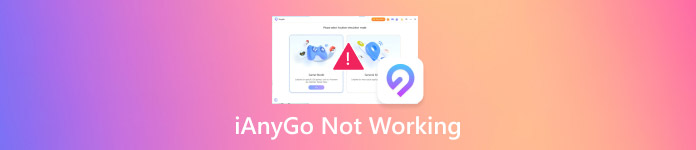
Bu makalede:
Bölüm 1. iAnyGo Neden Çalışmıyor ve Sorun Giderme
Sorun 1: Kurulum 50%'de Takıldı veya Bileşen Kurulumu Başarısız Oldu
Kurulum sürecinde takılıp kaldığınız ve ilerleyemediğiniz bir sorunla karşılaşabilirsiniz. Bunun 2 nedeni olabilir.
1. İnternet bağlantınız kesildi.
Hem indirme hem de kurulum işlemi bir ağa ihtiyaç duyar. Kurulum ilerleme çubuğu hareket etmiyorsa önce internet bağlantınızı kontrol edin.
2. Bilgisayarınızın hafızası tükeniyor.
İnternet bağlantınızda her şey yolunda giderse, yazılımınızın yükleneceği disk depolama alanını kontrol etmelisiniz. Biliyorsunuz, yeterli alan yok, başarılı bir kurulum yok.
50%'de takılı kalan kurulum veya bileşen kurulumu başarısız sorununu çözmek için, hem internetinizi hem de sabit disk belleğinizi kontrol ederek düzgün çalıştıklarından emin olmalı ve ardından hedeflenen yazılımı sıfırdan yeniden yüklemelisiniz.
Sorun 2: Kaynak Yüklenemedi
iAnyGo'nun haritayı göstermemesi, iAnyGo iOS 18'in çalışmaması veya başka bir kaynağın yüklenmemesi gibi sorunlarla karşılaşabilirsiniz. Bu çoğunlukla aşağıdaki nedenlerden kaynaklanabilir:
1. Ağ bağlantısı kesilmiş veya zayıf. Ağ sinyali zayıf veya dengesiz, bu da güncelleme dosyasının indirilmesinin başarısız olmasına veya kesintiye uğramasına neden oluyor. Başarılı bir kaynak yüklemesi yalnızca iyi bir ağ koşulunda gerçekleşir.
2. Proxy ayarları hatası var. Yanlış bir proxy sunucusu kullanırsanız güncelleme de başarısız olabilir.
3. Cihazınızın depolama alanı yetersiz. Kaynak yüklenemiyor çünkü cihazda güncellenen kaynak dosyası için yedek depolama alanı yok.
4. Yüklediğiniz yazılım sürümü güncel değil ve bu durum bazı güncel kaynakların yüklenmesinin başarısız olmasına neden oluyor.
5. iPhone'unuz en son sürüme güncellenmemiş. Bazı kaynaklar mevcut Apple sistemleriyle uyumlu değil ve görüntülenemiyor.
iAnyGo haritasının yüklenmemesi gibi sorunları çözmek için şunları yapabilirsiniz:
1. Ağ durumunu kontrol edin.
2. Proxy ayarlarının doğru olduğundan emin olun.
3. Güncellenen kaynaklar için yeterli depolama alanı olduğundan emin olun.
4. Yazılımın en son sürüme güncellendiğinden emin olun.
5. iOS sistemini kaynakla uyumlu sürüme güncelleyin.
Sorun 3: iPhone'a Bağlanılamadı
Bazen, telefonunuz bilgisayarınıza bağlı olsa bile ilgili içeriğin ekranda görüntülenmediğini göreceksiniz. Bunun nedeni aşağıdakiler olabilir:
1. Bağlantı sorunu var. USB kablosuyla ilgili bir sorun olabilir. Bazı veri kabloları yalnızca şarj işlevlerini destekleyebilir ancak veri iletimini desteklemeyebilir. Bağlantı noktasında bir sorun olabilir.
2. Telefonunuzun kurulumunda sorunlar var. Telefonunuzda USB hata ayıklama özelliğini etkinleştiremeyebilirsiniz.
3. USB sürücünüzde de sorun olabilir.
iAnyGo'nun iOS 18 ile çalışmaması gibi sorunları çözmek için şunları yapabilirsiniz:
1. USB kablosunu değiştirin veya bağlantı portunu değiştirin.
2. Telefonunuzda USB hata ayıklamayı etkinleştirin.
3. Telefon üreticisinin resmi web sitesinden en son USB sürücüsünü indirin ve yükleyin.
Sorun 4: Konum Algılanamadı
Bazı kullanıcılar iAnyGo Pokemon Go'nun güncellemeden sonra çalışmama sorunuyla karşılaşabilir.
Herhangi bir konum değiştirme aracının kullanılması sinyal arama sorununa yol açacaktır. Ancak endişelenmeyin! MHN Wizard yardım etmek için burada.
PoGo Wizard veya MHN Wizard'ı indirin
MHN Wizard’ı çevrimiçi indirin.
İndirdikten sonra, yalnızca kurulum için Apple Kimliğinizle oturum açın. Veri sızıntısı riski yoktur.
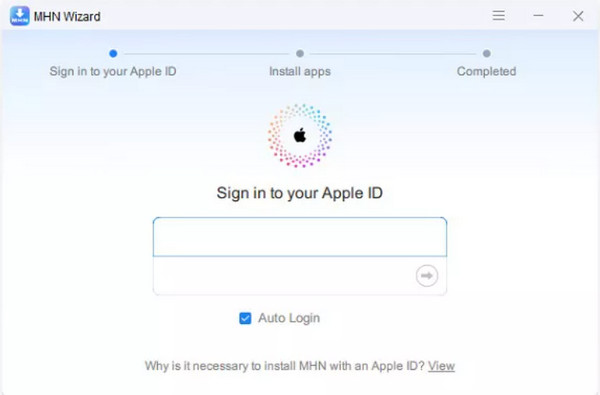
Giriş yaptıktan sonra, MHN Sihirbazını tıklayarak kurabilirsiniz. MHN'yi kurun buton.
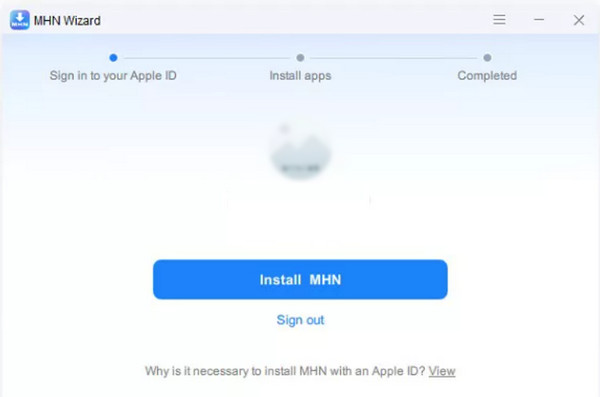
Etkinleştir Geliştirici modu Telefonunuzda. Daha sonra ekrandaki talimatlara göre konumunuzu değiştirebilirsiniz.
Bölüm 2: iAnyGo Güvenli mi ve İncelemesi
Konum değiştirirken iAnyGo güvenli midir? Cevap evettir. Ancak kullanırken yine de dikkatli olmalısınız. Burada, referansınız için iAnyGo'nun artılarını ve eksilerini de listeliyoruz.
Artıları
- Jailbreak yapmadan konumunuzu değiştirin.
- Hem Android hem de iOS sistemlerini destekler.
- Birden fazla konum değiştirme modu sağlayın.
Eksileri
- Şu anda iOS 17.0 - 17.1 desteklenmiyor.
- iAnyGo'nun haritayı göstermemesi, iAnyGo Pokemon Go'nun çalışmaması vb. gibi yaygın sorunlar.
Bu yazılımdan memnun kalmazsanız, diğer en iyi yazılımı da seçebilirsiniz. Pokemon Go koordinatları.
Bölüm 3: iAnyGo'ya En İyi Alternatif
Daha istikrarlı bir konum değiştirme aracı arıyorsanız, bunu kaçırmayın imyPass iLocaGo!

4.000.000+ İndirme
Life360'ta konumunuzu kolayca ve hızlı bir şekilde sahteleyin.
Lokasyonunuzu daha gerçekçi hale getirmek için 3 farklı mod.
Sezgisel ve kullanıcı dostu arayüz.
Nadiren terslik olur.
Yukarıdaki butona tıklayarak imyPass iLocaGo'yu indirin. Talimatlara göre yükleyin. Yüklemeden sonra çalıştırın.
iPhone'unuzu bilgisayarınıza bağlamak için bir USB kablosu kullanın.
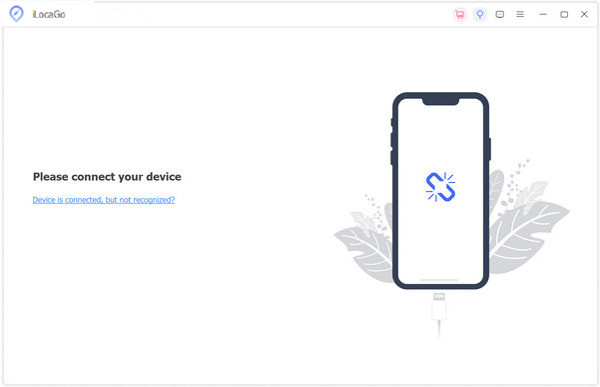
Tıklamak Konumu Değiştir soldaki.
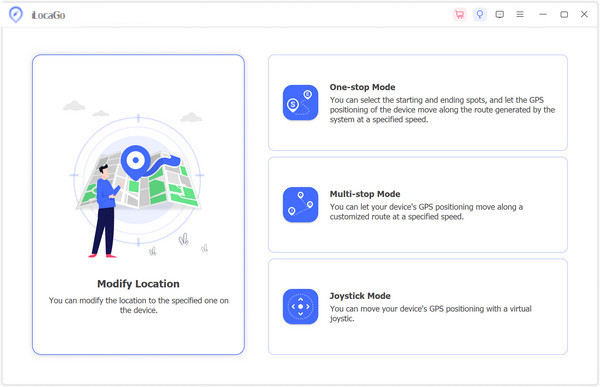
Haritayı taklit etmek istediğiniz yere sürükleyebilirsiniz. Ayrıca, arama kutusuna doğrudan konumu girebilirsiniz. Ardından, Cihaza senkronize et Mevcut konumunuzu belirlediğiniz yere değiştirmek için buton.
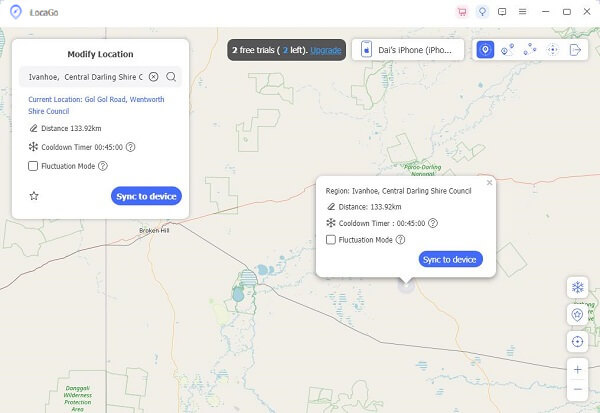
Konumunuzun başarıyla değiştiğini göreceksiniz.
Çözüm
Bu gönderi nedenini analiz etti Tenorshare iAnyGo çalışmıyor ve ayrıntılı sorun giderme listelenmiştir. Dahası, iAnyGo'nun basit bir incelemesine sahibiz ve size iAnyGo'dan daha kararlı olan bir alternatif, imyPass iLocaGo sunuyoruz. Dahası, bu yazılım ayrıca sahte GPS iPhone'larda.
Sıcak Çözümler
-
GPS Konumu
- Koordinatlarla En İyi Pokemon Go Konumları
- Life360'ta Konumunuzu Kapatın
- Telegram'da Konumunuzu Sahteleştirin
- iSpoofer Pokemon Go'nun incelemesi
- iPhone ve Android'de Sanal Konumları Ayarlama
- PGSharp Uygulamasının İncelenmesi
- Grindr'da Konumu Değiştir
- IP Konum Bulucunun İncelenmesi
- Mobile Legends Konumunu Değiştir
- Tiktok'ta Konumu Değiştir
-
iOS'un kilidini aç
-
iOS İpuçları
-
Android'in kilidini aç

